电脑网络出现故障问题连接不了的时候,可以通过重置网络来修复,电脑升级win11系统之后网络总是一卡一卡,要不然网络就是连接不上,那么Windows11系统网络如何重置?参考下文步骤
电脑网络出现故障问题连接不了的时候,可以通过重置网络来修复,电脑升级win11系统之后网络总是一卡一卡,要不然网络就是连接不上,那么Windows11系统网络如何重置?参考下文步骤操作即可完成。
解决方法如下:
1、首先我们进入开始菜单,找到设置点击进入;
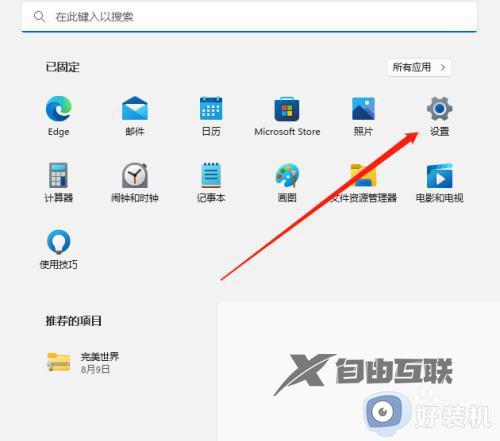
2、在设置的左侧选择网络和internet,然后在右侧下方找到高级网络设置;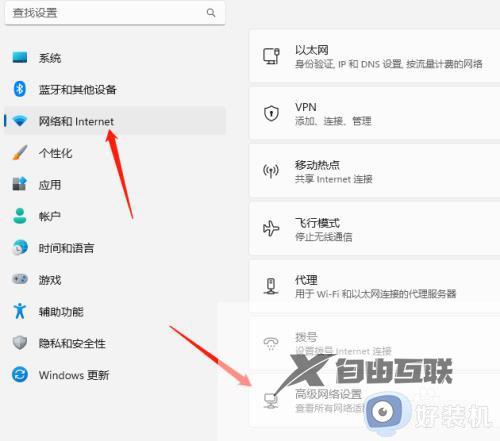
3、进入高级网络设置后一样拖到最下方然后点击网络重置;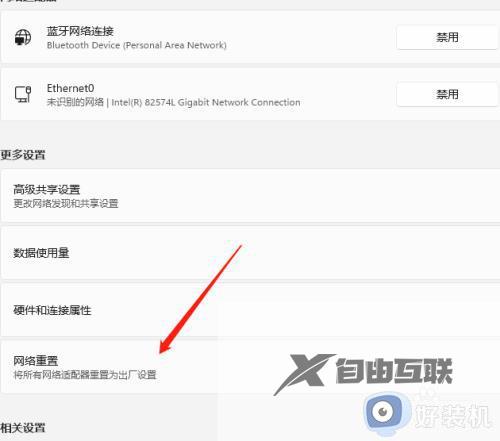
4、接下来进入网络重置后,点击立即重置;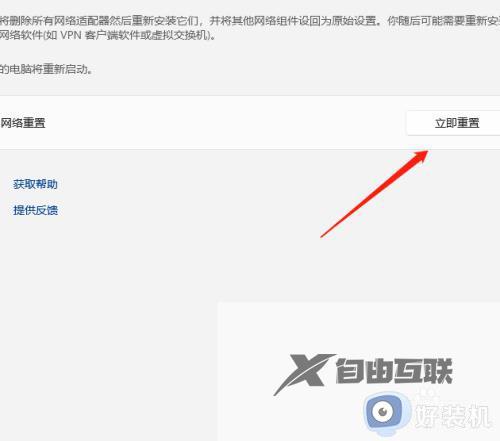
5、最后选择是,确定之后系统会在5分钟后自动注销或者我们自己注销重启也是可以的。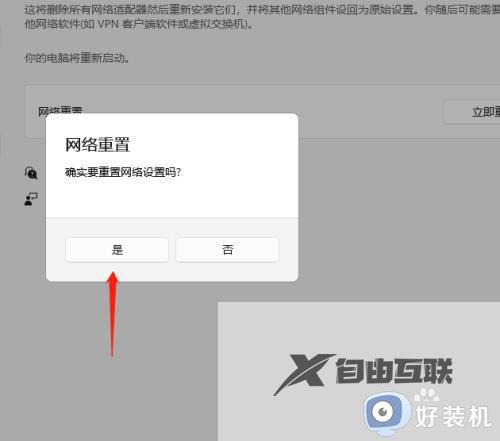
本文介绍简单有效重置win11电脑网络的方法,网络不稳定或者连接不上时,就可以通过重置网络来解决。
